
एंड्रॉइड के फायदों में से एक यह है कि कम से कम जब भाषा की बात आती है, तो इसकी पीठ बहुत अच्छी तरह से ढकी होती है। वस्तुतः Android ऑपरेटिंग सिस्टम वाला कोई भी उपकरण (सभी का उल्लेख नहीं) अधिकांश मौजूदा भाषाओं के साथ पहले से इंस्टॉल आता है. जर्मन, अंग्रेजी, स्पेनिश, चीनी, इतालवी या फ्रेंच से लेकर अधिक अल्पसंख्यक जैसे बास्क, कैटलन, फिलिपिनो, अफ्रीकी या अस्टुरियानु, ये सभी कुछ ही क्लिक दूर उपलब्ध हैं।
सिस्टम स्तर पर भाषा परिवर्तन यह इंटरफ़ेस, सेटिंग्स मेनू, डेस्कटॉप और टर्मिनल के नेविगेशन को प्रभावित करेगा, साथ ही डिवाइस पर डिफ़ॉल्ट रूप से इंस्टॉल किए गए Google एप्लिकेशन, जैसे संपर्क, फोन, Google मानचित्र और इसी तरह के एप्लिकेशन।
हमारे एंड्रॉइड डिवाइस की सिस्टम भाषा कैसे बदलें
के लिये Android पर ऑपरेटिंग सिस्टम की भाषा बदलें हम निम्नलिखित चरणों का पालन करेंगे:
- हम "के मेनू पर जाते हैं"स्थापना"या"समायोजन"डिवाइस का।
- पर क्लिक करें "सिस्टम -> भाषाएं और टेक्स्ट इनपुट”.
- भाषा सेटिंग्स के भीतर, “पर क्लिक करेंबोली" यह फोन या टैबलेट ऑपरेटिंग सिस्टम की भाषाओं को समर्पित अनुभाग है।
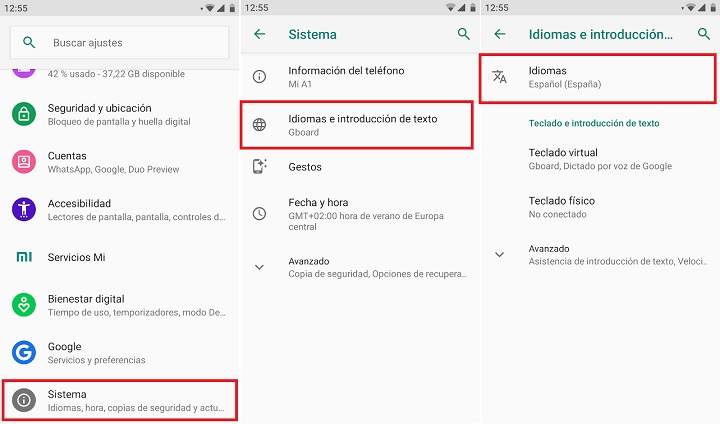
नोट: Android के पिछले संस्करणों में हमने भाषा सेटिंग्स को «सेटिंग्स -> भाषाएं और इनपुट -> भाषाएं«.
- इस बिंदु पर हमारे पास Android के हमारे संस्करण के आधार पर 2 अलग-अलग कॉन्फ़िगरेशन विकल्प हैं:
- Android 6.0 और पुराने संस्करण: उपलब्ध भाषाओं की सूची दिखाई देगी। एक बार वांछित भाषा का चयन करने के बाद, हमें एक चेतावनी संदेश दिखाई देगा जो दर्शाता है कि हम डिवाइस की भाषा बदलने जा रहे हैं। हम सुरक्षित हैं, है ना? इस मामले में, बस "स्वीकार करें" पर क्लिक करें।
- एंड्रॉइड 7.0 और इसके बाद के संस्करण: एंड्रॉइड नौगट या अधिक हाल के संस्करणों के साथ काम करने के मामले में, सिस्टम हमें विकल्प देता है एक साथ कई भाषाएँ स्थापित करें, और हम उन्हें कुछ अधिक व्यवस्थित तरीके से इच्छानुसार बदल सकते हैं। सबसे पहले हम "क्लिक करें"एक भाषा जोड़ें", हम वांछित भाषा का चयन करते हैं और हम देखेंगे कि इसे फिर भाषाओं की सूची में कैसे जोड़ा जाता है"भाषा प्राथमिकताएं" भाषा बदलने के लिए बस वांछित भाषा को अपनी उंगली से दबाएं और खींचें पहली स्थिति तक.

जैसा कि आप देख सकते हैं, यह एक बहुत ही सरल प्रक्रिया है जिसका पीसी के लिए कई बार जटिल प्रक्रियाओं से कोई लेना-देना नहीं है, जिसमें हमें प्रसिद्ध विंडोज एमयूआई भाषा पैक जैसी चीजों को ढूंढना और स्थापित करना है। Android पर, प्रक्रिया बहुत हल्की और अधिक सुलभ है।
सम्बंधित: Android के लिए 10 सर्वश्रेष्ठ कीबोर्ड
एंड्रॉइड वर्चुअल कीबोर्ड की भाषा कैसे बदलें
इस मुद्दे से संबंधित एक अन्य मुद्दा वह है जो कीबोर्ड भाषा से संबंधित है। आमतौर पर, कीबोर्ड सिस्टम की समान सक्रिय भाषा को अपनाता है। अगर हम चाहें केवल कीबोर्ड भाषा बदलें प्रक्रिया ऐसी होगी कि:
- हम "के मेनू पर जाते हैं"स्थापना"या"समायोजन"टर्मिनल से।
- "सिस्टम ->" पर क्लिक करेंमैंभाषाएं और टेक्स्ट इनपुट”.
- हम जा रहे हैं "वर्चुअल कीबोर्ड”.
- अब हम उन सभी कीबोर्ड की एक सूची देखेंगे जिन्हें हमने टर्मिनल में स्थापित किया है (जो डिफ़ॉल्ट रूप से आता है वह आमतौर पर होता है जीबी बोर्ड या एंड्रॉइड एओएसपी कीबोर्ड) हम कीबोर्ड पर क्लिक करते हैं और चुनते हैं "बोली”.
- डिफ़ॉल्ट रूप से विकल्प "सिस्टम भाषाओं का प्रयोग करें" अगर हम इसे बदलना चाहते हैं और एक विशिष्ट भाषा का उपयोग करना चाहते हैं, तो बस इस टैब को अनचेक करें और वांछित भाषा चुनें "संपत्ति इनपुट विधि”.
उदाहरण का उपयोग एंड्रॉइड कीबोर्ड (एओएसपी) वर्चुअल कीबोर्ड के रूप में:

GBoard या SwiftKey जैसे अन्य कीबोर्ड पर भाषा कैसे बदलें
अगर हमारे पास जीबीओर्ड कीबोर्ड है, हम भाषा को « से बदल देंगेसेटिंग्स -> सिस्टम -> कीबोर्ड और टेक्स्ट इनपुट -> वर्चुअल कीबोर्ड -> जीबीओर्ड -> भाषाएं«. इस विंडो में हम उन भाषाओं को देखेंगे जो वर्तमान में स्थापित हैं। एक नया जोड़ने के लिए, बस «पर क्लिक करेंकीबोर्ड जोड़ें»और इच्छित भाषा का चयन करें।

यदि हम स्विफ्टकी, माइक्रोसॉफ्ट कीबोर्ड का उपयोग कर रहे हैं, तो चरण बहुत समान होंगे:
- हम स्क्रॉल करते हैं «सेटिंग्स -> सिस्टम -> कीबोर्ड और टेक्स्ट इनपुट -> वर्चुअल कीबोर्ड "और" स्विफ्टकी कीबोर्ड "चुनें।
- विभिन्न अनुकूलन चिह्न जो हम स्क्रीन पर देखेंगे, उनमें से »पर क्लिक करेंमुहावरा«.
- अंत में, « के ड्रॉप-डाउन पर क्लिक करेंसभी भाषाएं»और वह भाषा चुनें जिसे हम जोड़ना चाहते हैं। यदि हम केवल इस नई भाषा को कीबोर्ड की मुख्य भाषा के रूप में छोड़ना चाहते हैं, तो हमें बाकी भाषाओं के लिए टैब को निष्क्रिय करना होगा जो कि «आपकी भाषाएं«.
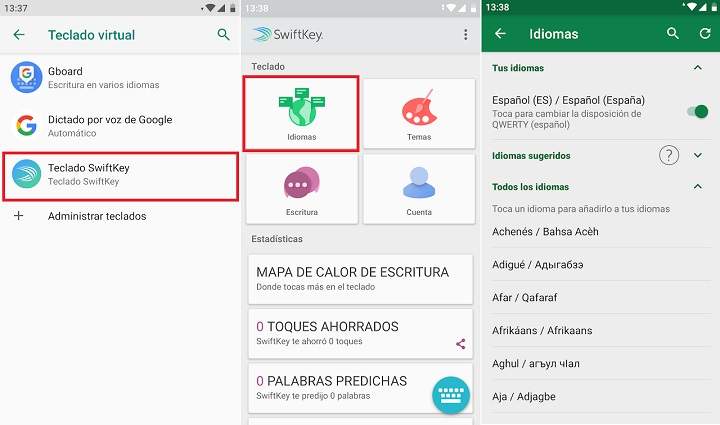
इस तरह, भले ही हम सिस्टम की भाषा बदल दें, कीबोर्ड हमेशा एक ही भाषा रखेगा पहले स्थापित।
समाप्त करने के लिए, स्पष्ट करें कि ये सभी भाषा परिवर्तन हमारे द्वारा सिस्टम पर इंस्टॉल किए गए अधिकांश ऐप्स को प्रभावित नहीं करते हैं। उन मामलों में हमें उसी एप्लिकेशन के भीतर सेटिंग्स से भाषा को बदलना होगा (जब तक यह एक से अधिक भाषाओं का समर्थन करता है)।
आपके पास तार स्थापित? प्रत्येक दिन की सर्वश्रेष्ठ पोस्ट प्राप्त करें हमारा चैनल. या यदि आप चाहें, तो हमारे से सब कुछ पता करें फेसबुक पेज.
